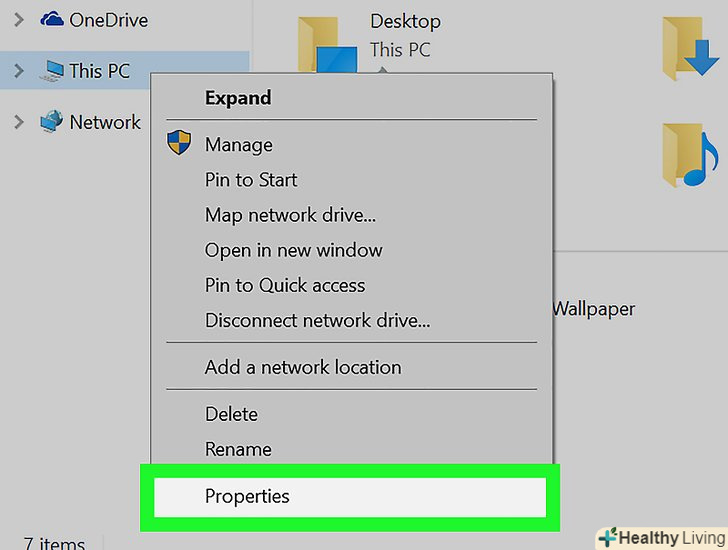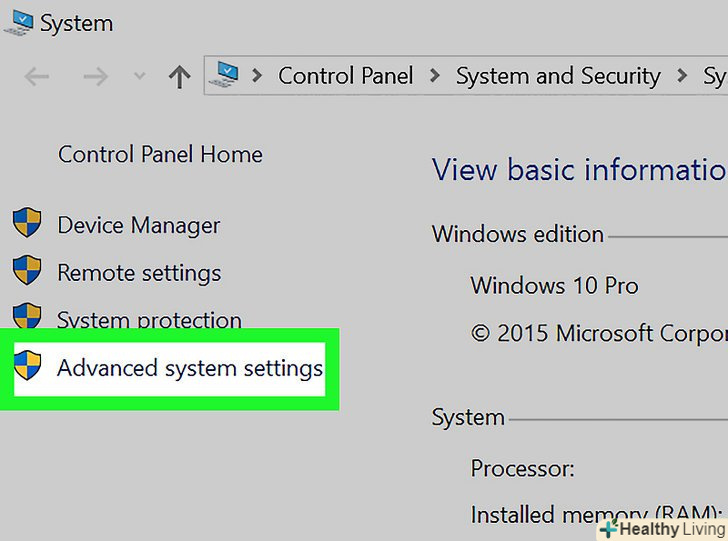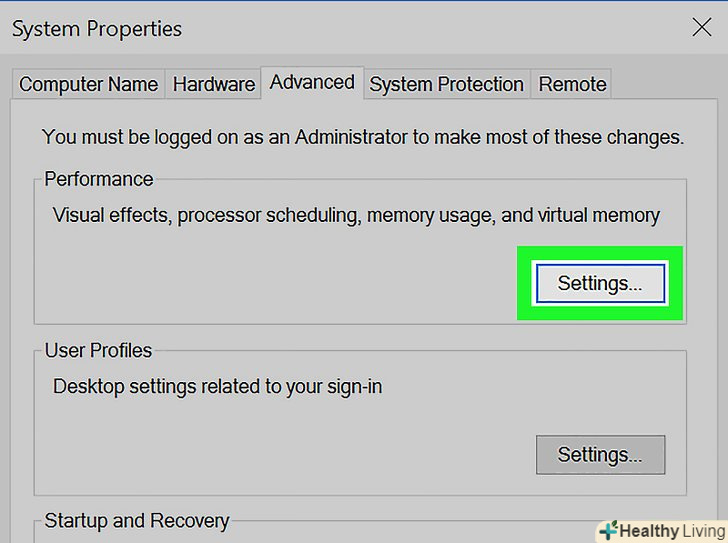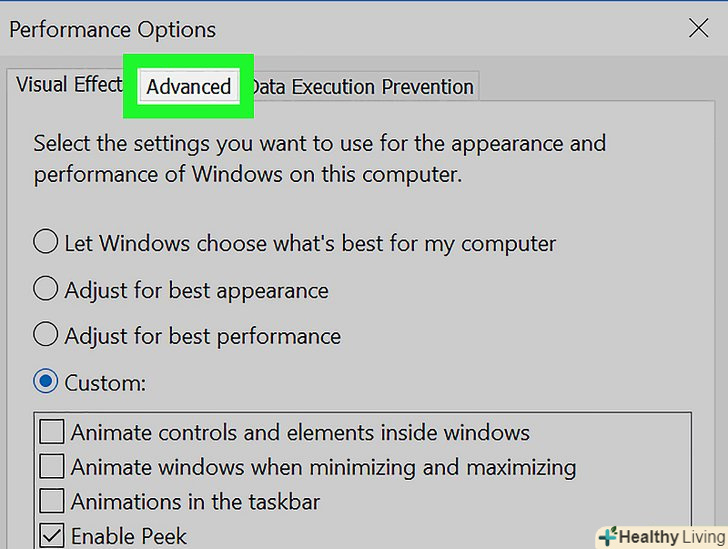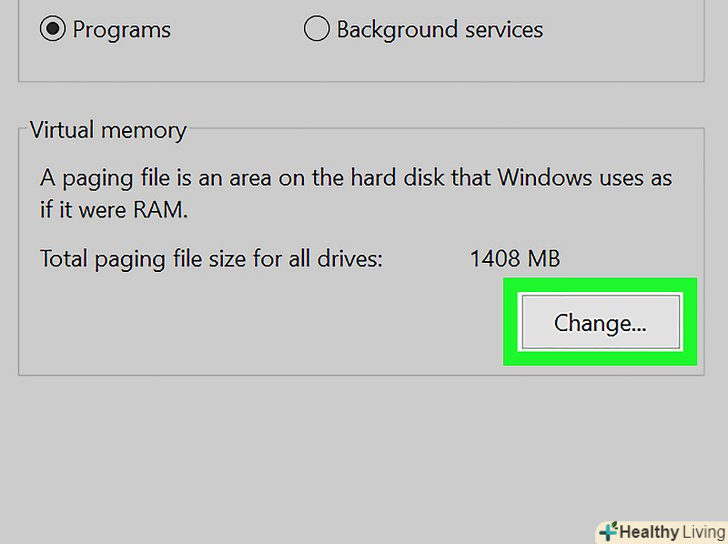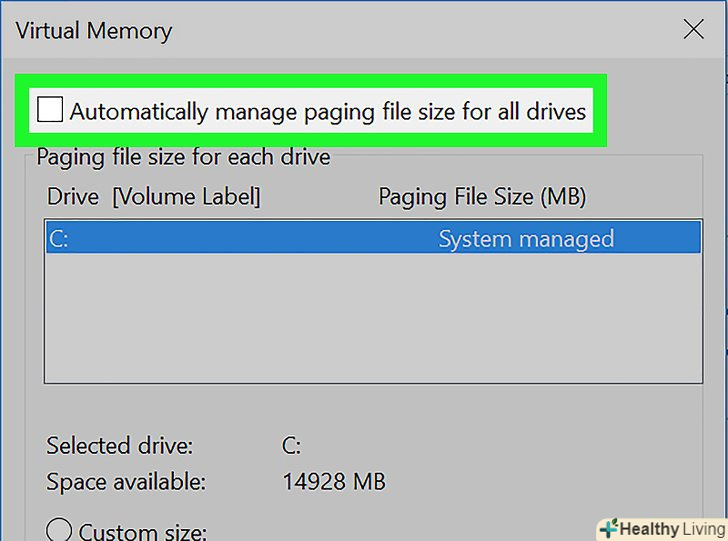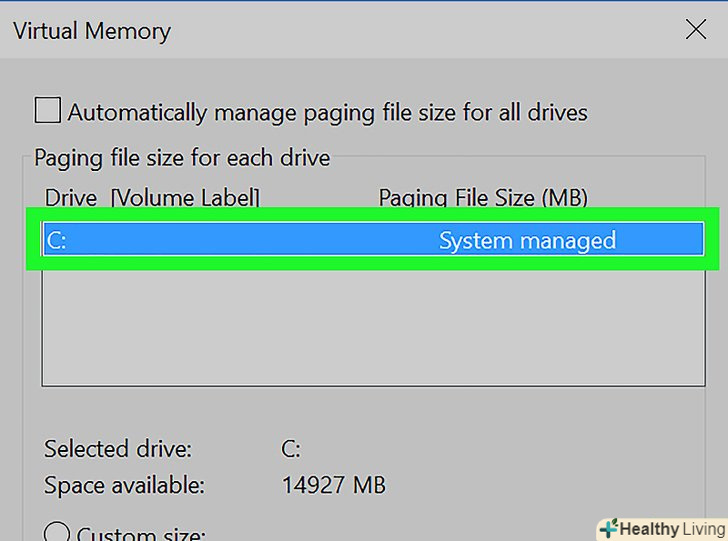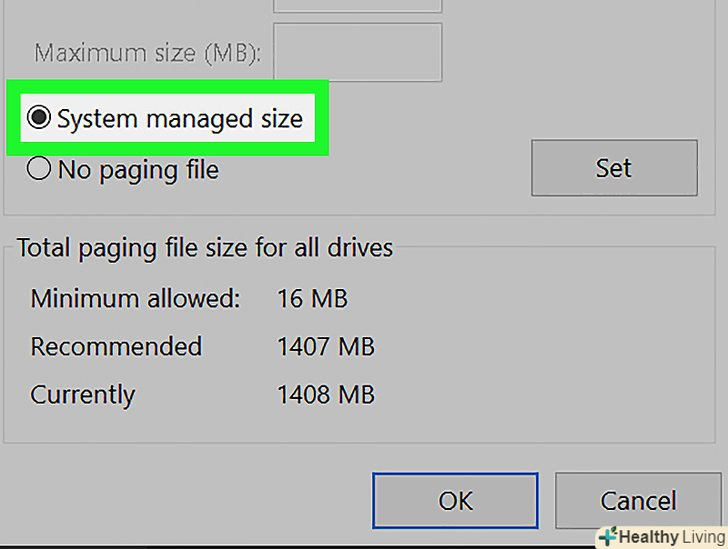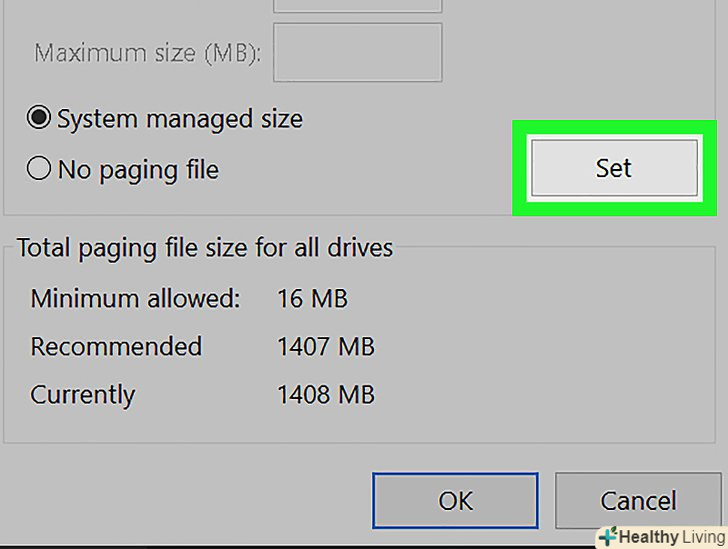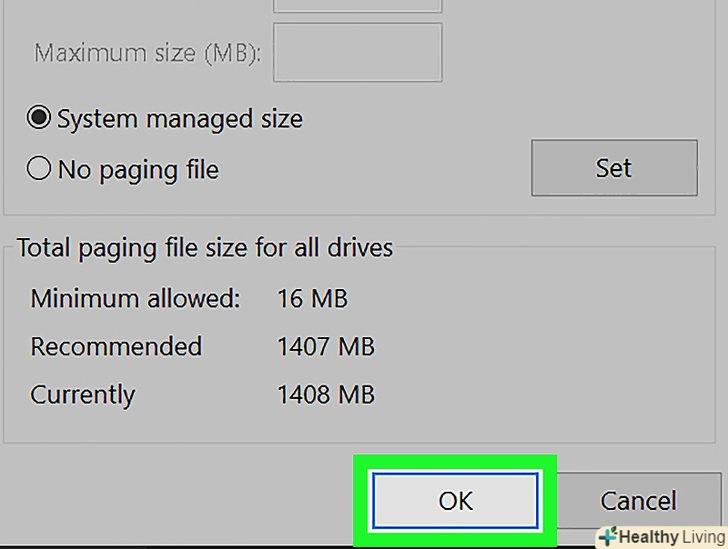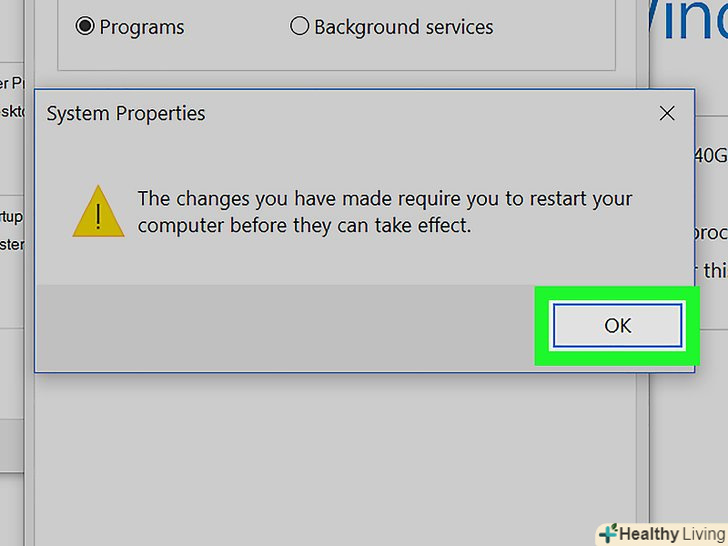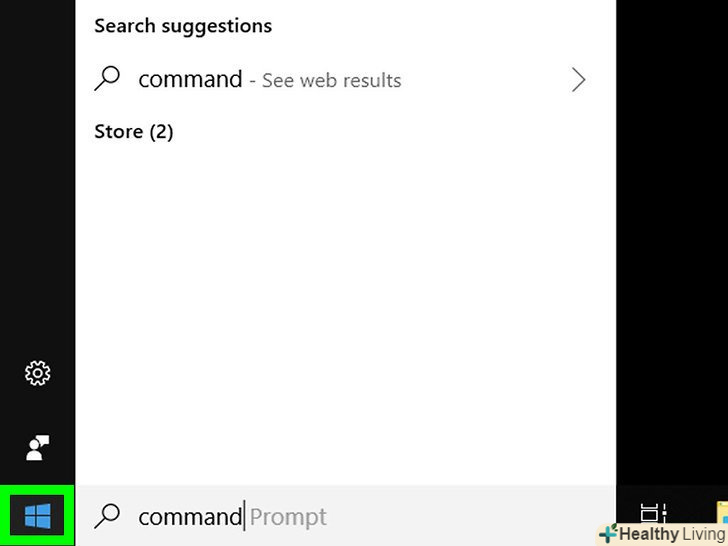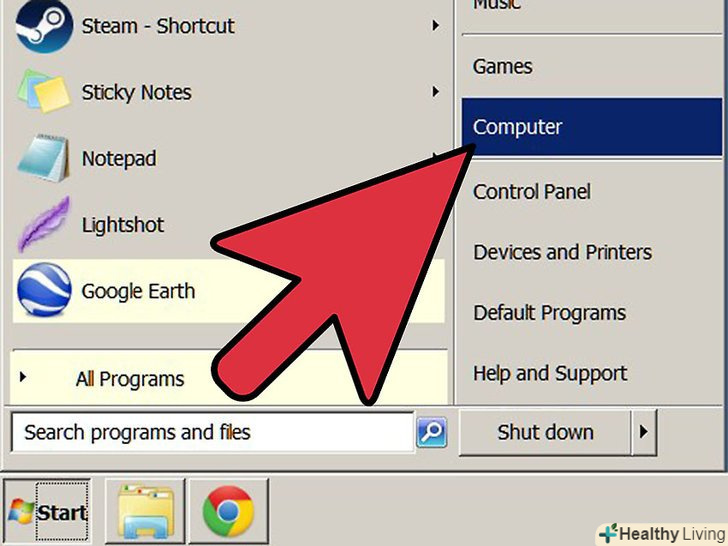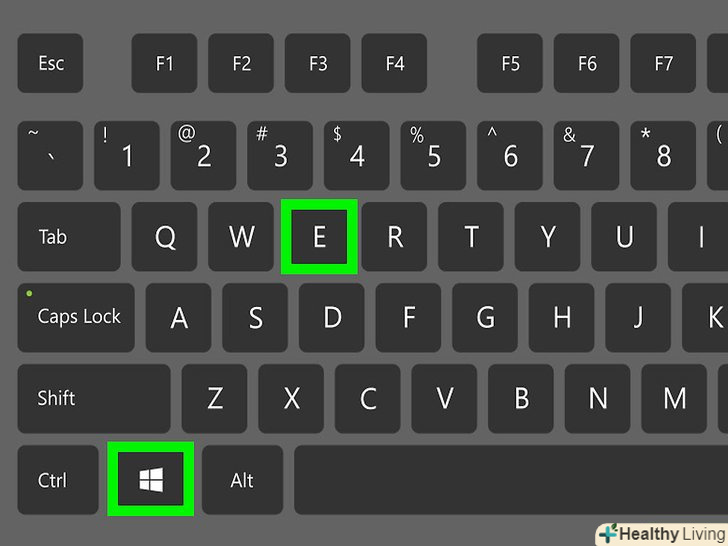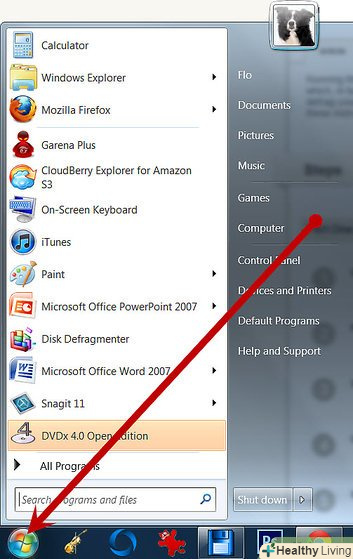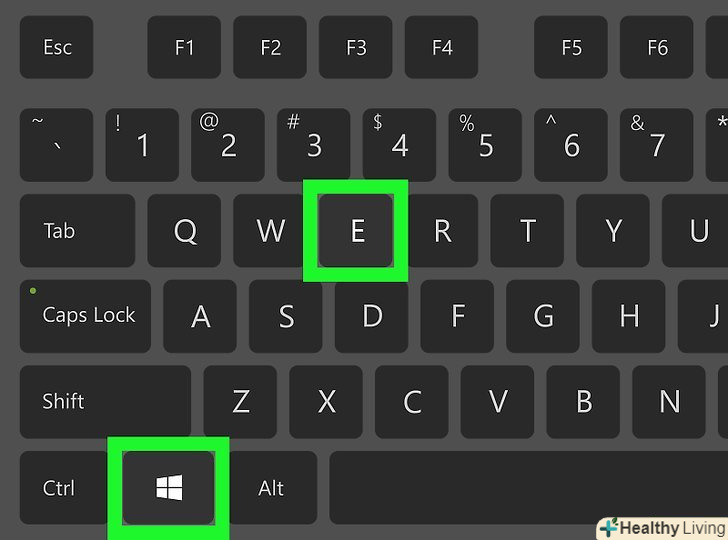У цій статті ми розповімо вам, як на комп'ютері з Windows використовувати твердотільний накопичувач (SSD) в якості віртуальної оперативної пам'яті. На комп'ютері Mac з SSD-диском система сама налаштовує віртуальну оперативну пам'ять.[1]
Кроки
 Клацніть правою кнопкою миші поЦей комп'ютер. це значок на робочому столі у вигляді комп'ютера. Розкриється меню.
Клацніть правою кнопкою миші поЦей комп'ютер. це значок на робочому столі у вигляді комп'ютера. Розкриється меню. НатиснітьВластивості.
НатиснітьВластивості. Клацніть поДодаткові параметри системи. це опція на лівій панелі вікна. Відкриється вікно "Властивості системи".
Клацніть поДодаткові параметри системи. це опція на лівій панелі вікна. Відкриється вікно "Властивості системи".- Введіть адміністративний пароль, якщо буде запропоновано.
 НатиснітьПараметри в розділі «Швидкодія». Він знаходиться на вкладці "Додатково".
НатиснітьПараметри в розділі «Швидкодія». Він знаходиться на вкладці "Додатково". Перейдіть на вкладкуДодатково.це друга вкладка у вікні.
Перейдіть на вкладкуДодатково.це друга вкладка у вікні. Клацніть поЗмінити в розділі «Віртуальна пам'ять».відкриється вікно "Віртуальна пам'ять", в якому можна вказати, який обсяг вільного простору SSD-диска буде виділено під віртуальну оперативну пам'ять.
Клацніть поЗмінити в розділі «Віртуальна пам'ять».відкриється вікно "Віртуальна пам'ять", в якому можна вказати, який обсяг вільного простору SSD-диска буде виділено під віртуальну оперативну пам'ять. Зніміть прапорець у опції "автоматично вибирати обсяг файлу підкачки".тепер можна ввести потрібні цифри.
Зніміть прапорець у опції "автоматично вибирати обсяг файлу підкачки".тепер можна ввести потрібні цифри. Натисніть на ІМ'Я SSD-накопичувача.зробіть це, щоб вибрати накопичувач в якості сховища файлу підкачки (віртуальної оперативної пам'яті).
Натисніть на ІМ'Я SSD-накопичувача.зробіть це, щоб вибрати накопичувач в якості сховища файлу підкачки (віртуальної оперативної пам'яті). Встановіть прапорець уРозмір за вибором системи.
Встановіть прапорець уРозмір за вибором системи.- Щоб самостійно задати потрібний розмір файлу підкачки, встановіть прапорець у «вказати розмір", а потім у відповідних рядках введіть мінімальний і максимальний розмір файлу підкачки.
 НатиснітьЗадати.
НатиснітьЗадати. Клацніть поOK.тепер потрібно перезавантажити комп'ютер, щоб зміни вступили в силу.
Клацніть поOK.тепер потрібно перезавантажити комп'ютер, щоб зміни вступили в силу. НатиснітьOK. комп'ютер перезавантажиться. Тепер деяка ємність SSD-накопичувача буде використовуватися в якості віртуальної оперативної пам'яті, що, по ідеї, призведе до прискорення роботи комп'ютера.
НатиснітьOK. комп'ютер перезавантажиться. Тепер деяка ємність SSD-накопичувача буде використовуватися в якості віртуальної оперативної пам'яті, що, по ідеї, призведе до прискорення роботи комп'ютера.